Win11에서 바로 가기 키를 끄는 방법은 무엇입니까? Win11에서 단축키 설정을 끄는 방법에 대한 튜토리얼
- PHPz앞으로
- 2024-02-12 20:30:231450검색
Win11은 Microsoft가 출시한 최신 운영 체제로서 많은 새로운 기능과 디자인을 제공합니다. 그러나 일부 사용자는 이러한 바로 가기 키 기능 중 일부가 불편하여 해당 기능을 끄고 싶어할 수도 있습니다. 이 기사에서 PHP 편집기 Xigua는 사용자가 이 문제를 쉽게 해결할 수 있도록 Win11 종료 바로 가기 키를 설정하는 방법에 대한 자세한 튜토리얼을 제공합니다. 신규 사용자이든 기존 사용자이든 여기에서 자신에게 맞는 방법을 찾고 개인 습관에 더욱 맞춰 운영 체제를 만들 수 있습니다. 다음으로 구체적인 단계를 살펴보겠습니다!
Win11에서 단축키 설정을 끄는 방법에 대한 튜토리얼
1. 아래 작업 표시줄에서 시작을 마우스 오른쪽 버튼으로 클릭하고 옵션 목록에서 "실행"을 선택하여 엽니다.

2. 열린 창 인터페이스에서 "gpedit.msc"를 입력하고 Enter를 눌러 엽니다.
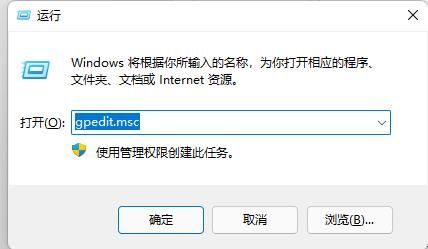
3. 새 창 인터페이스에 들어간 후 왼쪽 열에서 "사용자 구성 - 관리 템플릿 - Windows 구성 요소"를 클릭합니다.

4. 그런 다음 "파일 탐색기" 옵션을 클릭하세요.
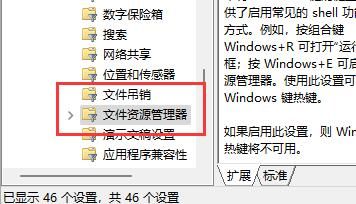
5. 그런 다음 오른쪽에 있는 "Windows 키 단축키 끄기"를 찾아 두 번 클릭하여 엽니다.

6. 마지막으로 창에서 "활성화"를 확인한 다음 컴퓨터를 다시 시작하여 문제를 해결하세요.
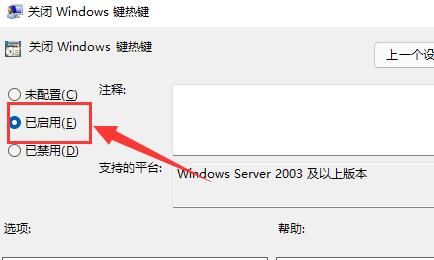
위 내용은 Win11에서 바로 가기 키를 끄는 방법은 무엇입니까? Win11에서 단축키 설정을 끄는 방법에 대한 튜토리얼의 상세 내용입니다. 자세한 내용은 PHP 중국어 웹사이트의 기타 관련 기사를 참조하세요!

